[Python] エクセルのデータを取得する方法
Pythonでは、エクセルのデータを取得するために主に<pandas>ライブラリを使用します。
pandasのread_excel関数を使うことで、エクセルファイルを簡単にデータフレームとして読み込むことができます。
この関数は、シート名や列の指定、データ型の変換など多くのオプションを提供しており、柔軟にデータを操作できます。
また、openpyxlやxlrdといった他のライブラリも、エクセルファイルの読み込みに利用されることがあります。
openpyxlを使った方法
Pythonでエクセルファイルを操作するためのライブラリとして、openpyxlは非常に便利です。
このセクションでは、openpyxlを使ってエクセルデータを取得する方法について詳しく解説します。
openpyxlのインストール方法
まず、openpyxlを使用するためには、Python環境にインストールする必要があります。
以下のコマンドを使用してインストールを行います。
pip install openpyxlこのコマンドを実行することで、openpyxlがインストールされ、Pythonスクリプト内で使用できるようになります。
openpyxlを使ったエクセルデータの取得
openpyxlを使ってエクセルデータを取得するための基本的な手順を以下に示します。
エクセルファイルの読み込み
まずは、エクセルファイルを読み込む方法です。
openpyxlを使用して、エクセルファイルを開くには以下のようにします。
import openpyxl
# エクセルファイルを読み込む
workbook = openpyxl.load_workbook('sample.xlsx')このコードでは、sample.xlsxという名前のエクセルファイルを読み込んでいます。
load_workbook関数を使用することで、指定したファイルを開くことができます。
シートの選択とデータの取得
次に、特定のシートを選択し、そのシートからデータを取得する方法を説明します。
# シートを選択
sheet = workbook['Sheet1']
# シートからデータを取得
data = sheet['A1'].value
print(data)この例では、Sheet1という名前のシートを選択し、セルA1の値を取得しています。
valueプロパティを使用することで、セルの値を取得することができます。
セルの値を取得する方法
特定のセルの値を取得する方法について、もう少し詳しく見ていきましょう。
# 複数のセルの値を取得
for row in sheet.iter_rows(min_row=1, max_row=5, min_col=1, max_col=3):
for cell in row:
print(cell.value)このコードでは、シート内の1行目から5行目、1列目から3列目までのセルの値を取得しています。
iter_rowsメソッドを使用することで、指定した範囲のセルを反復処理し、それぞれのセルの値を取得することができます。
以上が、openpyxlを使ったエクセルデータの取得方法の基本です。
これらの手法を組み合わせることで、エクセルファイルから必要なデータを効率的に取得することができます。
pandasを使った方法
pandasは、データ解析や操作に非常に強力なPythonライブラリで、エクセルファイルのデータを簡単に扱うことができます。
このセクションでは、pandasを使ってエクセルデータを取得する方法について解説します。
pandasのインストール方法
pandasを使用するためには、Python環境にインストールする必要があります。
以下のコマンドを使用してインストールを行います。
pip install pandasこのコマンドを実行することで、pandasがインストールされ、Pythonスクリプト内で使用できるようになります。
pandasを使ったエクセルデータの取得
pandasを使ってエクセルデータを取得するための基本的な手順を以下に示します。
read_excel関数の使い方
pandasでは、read_excel関数を使用してエクセルファイルを読み込むことができます。
以下の例を見てみましょう。
import pandas as pd
# エクセルファイルを読み込む
df = pd.read_excel('sample.xlsx')このコードでは、sample.xlsxという名前のエクセルファイルを読み込み、データをデータフレームとして取得しています。
read_excel関数は、エクセルファイルを簡単にデータフレームに変換することができます。
データフレームとしてのデータ取得
エクセルファイルをデータフレームとして取得した後、そのデータを操作する方法を見ていきます。
# データフレームの内容を表示
print(df.head())このコードでは、データフレームの最初の5行を表示しています。
headメソッドを使用することで、データフレームの先頭部分を確認することができます。
特定のシートや範囲を指定してデータを取得する方法
pandasでは、特定のシートや範囲を指定してデータを取得することも可能です。
# 特定のシートを指定して読み込む
df_sheet2 = pd.read_excel('sample.xlsx', sheet_name='Sheet2')
# 特定の範囲を指定して読み込む
df_range = pd.read_excel('sample.xlsx', usecols='A:C', nrows=10)この例では、sheet_nameパラメータを使用してSheet2というシートを指定してデータを取得しています。
また、usecolsとnrowsパラメータを使用して、特定の列と行数を指定してデータを取得しています。
以上が、pandasを使ったエクセルデータの取得方法の基本です。
pandasを使用することで、エクセルデータを効率的に操作し、解析することができます。
xlrdを使った方法
xlrdは、Pythonでエクセルファイルを読み込むためのライブラリです。
特に古い形式のエクセルファイル(.xls)を扱う際に便利です。
このセクションでは、xlrdを使ってエクセルデータを取得する方法について解説します。
xlrdのインストール方法
xlrdを使用するためには、Python環境にインストールする必要があります。
以下のコマンドを使用してインストールを行います。
pip install xlrdこのコマンドを実行することで、xlrdがインストールされ、Pythonスクリプト内で使用できるようになります。
xlrdを使ったエクセルデータの取得
xlrdを使ってエクセルデータを取得するための基本的な手順を以下に示します。
エクセルファイルの読み込み
まずは、エクセルファイルを読み込む方法です。
xlrdを使用して、エクセルファイルを開くには以下のようにします。
import xlrd
# エクセルファイルを読み込む
workbook = xlrd.open_workbook('sample.xls')このコードでは、sample.xlsという名前のエクセルファイルを読み込んでいます。
open_workbook関数を使用することで、指定したファイルを開くことができます。
シートの選択とデータの取得
次に、特定のシートを選択し、そのシートからデータを取得する方法を説明します。
# シートを選択
sheet = workbook.sheet_by_name('Sheet1')
# シートからデータを取得
data = sheet.cell_value(rowx=0, colx=0)
print(data)この例では、Sheet1という名前のシートを選択し、セル(0, 0)の値を取得しています。
cell_valueメソッドを使用することで、指定したセルの値を取得することができます。
セルの値を取得する方法
特定のセルの値を取得する方法について、もう少し詳しく見ていきましょう。
# 複数のセルの値を取得
for row_idx in range(sheet.nrows):
for col_idx in range(sheet.ncols):
print(sheet.cell_value(rowx=row_idx, colx=col_idx))このコードでは、シート内のすべてのセルの値を取得しています。
nrowsとncolsプロパティを使用することで、シートの行数と列数を取得し、それをもとに反復処理を行っています。
以上が、xlrdを使ったエクセルデータの取得方法の基本です。
xlrdを使用することで、特に古い形式のエクセルファイルからデータを効率的に取得することができます。
pyxlsbを使った方法
pyxlsbは、バイナリ形式のエクセルファイル(.xlsb)をPythonで扱うためのライブラリです。
このセクションでは、pyxlsbを使ってエクセルデータを取得する方法について解説します。
pyxlsbのインストール方法
pyxlsbを使用するためには、Python環境にインストールする必要があります。
以下のコマンドを使用してインストールを行います。
pip install pyxlsbこのコマンドを実行することで、pyxlsbがインストールされ、Pythonスクリプト内で使用できるようになります。
pyxlsbを使ったエクセルデータの取得
pyxlsbを使ってエクセルデータを取得するための基本的な手順を以下に示します。
バイナリ形式のエクセルファイルの読み込み
まずは、バイナリ形式のエクセルファイルを読み込む方法です。
pyxlsbを使用して、エクセルファイルを開くには以下のようにします。
from pyxlsb import open_workbook
# バイナリ形式のエクセルファイルを読み込む
with open_workbook('sample.xlsb') as workbook:
# 処理を続けるこのコードでは、sample.xlsbという名前のエクセルファイルを読み込んでいます。
open_workbook関数を使用することで、指定したファイルを開くことができます。
シートの選択とデータの取得
次に、特定のシートを選択し、そのシートからデータを取得する方法を説明します。
with open_workbook('sample.xlsb') as workbook:
# シートを選択
with workbook.get_sheet(1) as sheet:
# シートからデータを取得
for row in sheet.rows():
print([item.v for item in row])この例では、インデックス1のシートを選択し、シート内のすべての行のデータを取得しています。
get_sheetメソッドを使用することで、特定のシートを選択し、rowsメソッドを使用して行ごとにデータを取得することができます。
セルの値を取得する方法
特定のセルの値を取得する方法について、もう少し詳しく見ていきましょう。
with open_workbook('sample.xlsb') as workbook:
with workbook.get_sheet(1) as sheet:
# 特定のセルの値を取得
for row in sheet.rows():
for item in row:
print(item.v)このコードでは、シート内のすべてのセルの値を取得しています。
item.vを使用することで、各セルの値を取得することができます。
以上が、pyxlsbを使ったエクセルデータの取得方法の基本です。
pyxlsbを使用することで、バイナリ形式のエクセルファイルからデータを効率的に取得することができます。
エクセルデータ取得の応用例
エクセルデータを取得するだけでなく、さらにそのデータを活用することで、より高度なデータ分析や可視化、そして自動化が可能になります。
このセクションでは、エクセルデータの応用例について解説します。
データのフィルタリングと集計
エクセルデータをフィルタリングしたり、集計したりすることで、必要な情報を効率的に抽出することができます。
pandasを使ったデータのフィルタリング
pandasを使用すると、データフレーム内のデータを簡単にフィルタリングすることができます。
import pandas as pd
# エクセルファイルを読み込む
df = pd.read_excel('sample.xlsx')
# 特定の条件でデータをフィルタリング
filtered_data = df[df['Column1'] > 50]
print(filtered_data)この例では、Column1の値が50より大きい行をフィルタリングしています。
pandasの条件式を使うことで、簡単にデータを絞り込むことができます。
集計関数を使ったデータの集計
pandasには、データを集計するための便利な関数が多数用意されています。
# データの集計
grouped_data = df.groupby('Category').sum()
print(grouped_data)このコードでは、Category列でデータをグループ化し、各グループの合計を計算しています。
groupbyメソッドを使用することで、簡単にデータを集計することができます。
データの可視化
データを視覚的に表現することで、より直感的に理解することができます。
matplotlibを使ったグラフ作成
matplotlibを使用すると、データをグラフとして可視化することができます。
import matplotlib.pyplot as plt
# データのプロット
df['Column1'].plot(kind='bar')
plt.title('Bar Chart of Column1')
plt.show()この例では、Column1のデータを棒グラフとして表示しています。
matplotlibを使用することで、さまざまな種類のグラフを作成することができます。
seabornを使ったデータの可視化
seabornは、matplotlibを基にした高レベルのデータ可視化ライブラリです。
import seaborn as sns
# データのヒートマップ
sns.heatmap(df.corr(), annot=True)
plt.title('Correlation Heatmap')
plt.show()このコードでは、データフレームの相関行列をヒートマップとして表示しています。
seabornを使用することで、より洗練された可視化が可能です。
データの自動化処理
データの取得や処理を自動化することで、効率的なデータ管理が可能になります。
スクリプトを使った定期的なデータ取得
Pythonスクリプトを使用して、定期的にデータを取得することができます。
import pandas as pd
import schedule
import time
def fetch_data():
df = pd.read_excel('sample.xlsx')
print(df.head())
# 毎日データを取得
schedule.every().day.at("10:00").do(fetch_data)
while True:
schedule.run_pending()
time.sleep(1)この例では、scheduleライブラリを使用して、毎日午前10時にデータを取得するスクリプトを実行しています。
スケジューリングツールとの連携
スケジューリングツールを使用することで、さらに高度な自動化が可能です。
例えば、cronを使用してスクリプトを定期的に実行することができます。
例:0 10 * * * /usr/bin/python /path/to/script.py
このcronエントリは、毎日午前10時に指定したPythonスクリプトを実行します。
スケジューリングツールを活用することで、データ処理の自動化をさらに進めることができます。
まとめ
エクセルデータをPythonで扱うためのさまざまな方法を学ぶことができました。
openpyxl、pandas、xlrd、pyxlsbなどのライブラリを使い分けることで、エクセルファイルの読み込みやデータの操作が効率的に行えます。
これらの知識を活用して、データ分析や自動化のプロジェクトに挑戦してみてください。

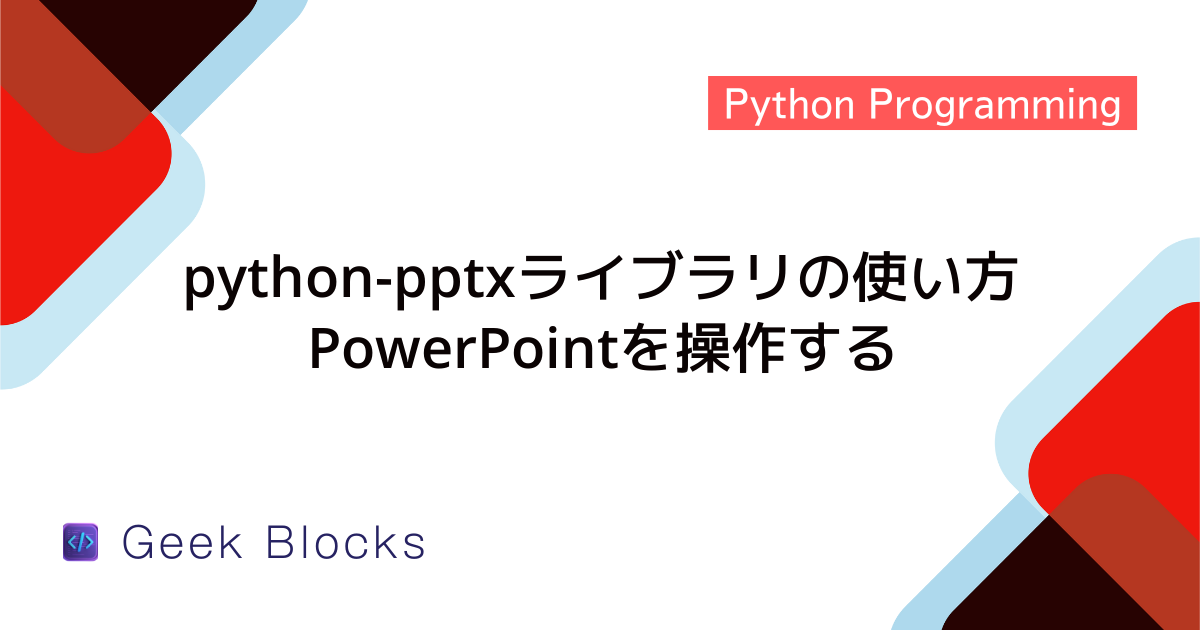
![[Python] “import openpyxl”がエラーになる原因と対処法](https://af-e.net/wp-content/uploads/2024/09/thumbnail-41164.png)
![[Python] import docxがエラーになる原因と対処法](https://af-e.net/wp-content/uploads/2024/09/thumbnail-41163.png)
![[Python] エクセルファイルを読み込めない原因と対処法](https://af-e.net/wp-content/uploads/2024/09/thumbnail-41162.png)
![[Python] Pandasでエクセルファイルを読み込む方法](https://af-e.net/wp-content/uploads/2024/09/thumbnail-41161.png)
![[Python] エクセルファイルを読み込んでデータを処理する方法【Pandas/Numpy/openpyxl】](https://af-e.net/wp-content/uploads/2024/09/thumbnail-41160.png)
![[Python] openpyxlでデータをエクセルファイルに出力する方法](https://af-e.net/wp-content/uploads/2024/09/thumbnail-41159.png)
![[Python] openpyxlで列を指定してセルを取得する方法](https://af-e.net/wp-content/uploads/2024/09/thumbnail-41158.png)
![[Python] openpyxlでエクセルの日付セルから日時を取得する方法](https://af-e.net/wp-content/uploads/2024/09/thumbnail-41157.png)
![[Python] openpyxlでエクセルのセルの色を取得・変更する方法](https://af-e.net/wp-content/uploads/2024/09/thumbnail-41156.png)
![[Python] エクセルで最終行を取得する方法【openpyxl】](https://af-e.net/wp-content/uploads/2024/09/thumbnail-41155.png)
![[Python] Excelのシートの行数・列数を取得する方法](https://af-e.net/wp-content/uploads/2024/08/thumbnail-9935.png)